Como remover a extensão fake Google Translate?
![]() Escrito por Tomas Meskauskas a
Escrito por Tomas Meskauskas a
Instruções de remoção das extensões do fake Google Translate
Extensão fake Google Translate instalada no Chrome
É comum que várias aplicações potencialmente indesejadas (APIs) sejam distribuídas a usar instaladores para outras aplicações deste tipo. Por outras palavras, é comum que APIs sejam agregadas com outras aplicações indesejadas. Frequentemente, também são distribuídas a usar instaladores falsos. Por exemplo, instaladores falsos do Adobe Flash Player. Esta extensão falsa do Google Translate também promoveu a usar instaladores fraudulentos. Os utilizadores que têm esta aplicação instalada num navegador devem removê-lo o mais rápido possível, é provável que esta aplicação funcione como adware.
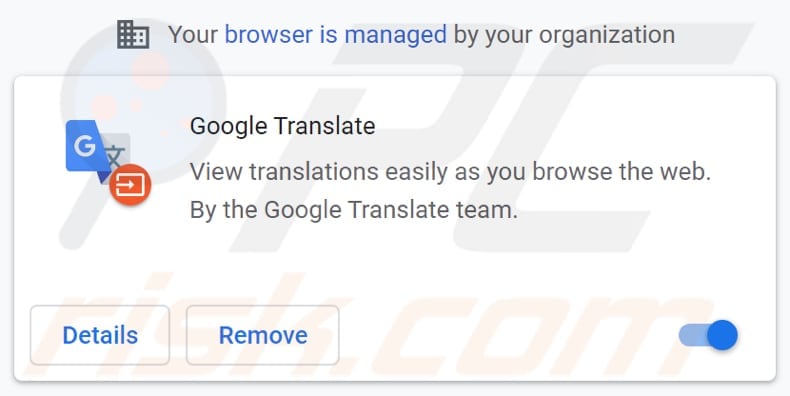
Se esta extensão fake Google Translate é uma aplicação do tipo adware, gera vários anúncios que, se clicados, podem abrir páginas potencialmente maliciosas ou causar descarregamentos ou até mesmo instalações de outras aplicações duvidosas (existem anúncios fraudulentos que são projetados para distribuir software a executar certos scripts). Alguns exemplos de anúncios que as aplicações do tipo adware exibem são cupões, banners, pesquisas e anúncios pop-up. Além disso, é possível que esta aplicação funcione como um sequestrador de navegador. Isso significaria que esta aplicação promove algum mecanismo de pesquisa falso (o seu endereço). Normalmente, os sequestradores de navegador promovem mecanismos de pesquisa falsos, ao alterar as configurações do navegador, como o endereço de um mecanismo de pesquisa padrão, página inicial e novo separador. Forçam os utilizadores a visitar um determinado endereço quando abrem um navegador, um novo separadorou inserem consultas de pesquisa. No entanto, nem todos os sequestradores de navegador modificam as configurações do navegador. Em alguns casos, são projetados para detectar quando os utilizadores inserem consultas de pesquisa e, em seguida, abrem um determinado endereço.
É importante mencionar que esta extensão fake Google Translate pode ser projetada para recolher endereços de protocolo da Internet, consultas de pesquisa inseridas, geolocalização, endereços de sites visitados e outros dados de navegação, ou mesmo informações confidenciais, como nomes de utilizador, palavras-passe, detalhes de cartão de crédito ou outros detalhes pessoais. É importante mencionar que os desenvolvedores por trás de aplicações fraudulentas os projetam para recolher dados para que possam monetizar estes dados (por exemplo, vendê-los a terceiros ou usá-los indevidamente para gerar rendimento de outras formas). Vale a pena mencionar que esta extensão particular adiciona o recurso "Managed by your organization" aos navegadores da web Chrome. Além disso, é mencionado em sua descrição que desta aplicação não é da Chrome Web Store, o que o torna ainda mais confiável. Apesar disso, mesmo que esta app fique disponível na loja do Chrome Web não significa que seja verdadeiramente legítima.
| Nome | Anúncios por fake Google Translate |
| Tipo de Ameaça | Adware, sequestrador de navegador |
| Nomes de Detecção (Instalador) | Avast (Win32:Trojan-gen), BitDefender (Trojan.GenericKD.45672205), ESET-NOD32 (Multiple Detections), Kaspersky (Trojan-Banker.Win32.Passteal.dh), Microsoft (Trojan:Win32/SpyAgent!MSR), Lista Completa de Detecções (VirusTotal) |
| Informação Adicional | Esta extensão adiciona o recurso "Managed by your organization" nos navegadores Chrome. |
| Sintomas | Ver anúncios não originados dos sites que está a navegar. Os anúncios pop-up intrusivos. Velocidade de navegação na Internet diminuída. |
| Métodos de Distribuição | Os anúncios pop-up fraudulentos, aplicações potencialmente indesejadas (adware) |
| Danos | Diminuição do desempenho do computador, rastreio do navegador - problemas de privacidade, possíveis infecções de malware adicionais. |
| Remoção do Malware (Windows) | Para eliminar possíveis infecções por malware, verifique o seu computador com software antivírus legítimo. Os nossos investigadores de segurança recomendam a utilização do Combo Cleaner. |
Em suma, esta aplicação não tem nada a ver com a aplicação Google Translate real (oficial), que está disponível no Google Play e na Chrome Web Store. Outro exemplo de aplicação falsa que leva o nome de um legítimo é a "Google Docs Extension". Vale a pena mencionar que tais aplicações podem ser projetadas não apenas para gerar anúncios, promover mecanismos de pesquisa falsos, recolher dados, mas também para promover várias páginas de fraudes como "Spin The Wheel", "WARNING CRITICAL MESSAGE", páginas de descarregamento para outros indesejados, sites potencialmente maliciosos e assim por diante. De qualquer forma, se houver uma extensão falsa do Google Translate ou qualquer outra aplicação indesejada instalado num navegador (ou sistema operativo), deve ser removida o mais rápido possível.
Como é que o adware foi instalado no meu computador?
Conforme mencionado no primeiro parágrafo, esta aplicação é distribuída ao usar instaladores questionáveis. vem juntamente com algum outro software. Normalmente, os utilizadores descarregam e instalam aplicações agregados quando não marcam e alteram "Avançadas", "Personalizadas" (ou outras configurações, ou não desmarcam as caixas de seleção disponíveis nas configurações de descarregamento ou instalação de programas que contêm estes aplicações indesejadas. também é possível que o aplicativo Google Tradutor falso seja distribuído através de anúncios fraudulentos projetados para executar determinados scripts. Esses anúncios causam descarregamentos ou instalações indesejados quando os utilizadores clicam. Regra geral, os anúncios fraudulentos aparecem principalmente em páginas duvidosas.
Como evitar a instalação de aplicações potencialmente indesejadas?
Recomenda-se não usar fontes não confiáveis para descarregamento de software, por exemplo, descarregadores de terceiros, redes peer-to-peer (como clientes de torrent, eMule), páginas não oficiais, sites de descarregamento de freeware, etc. Vale a pena mencionar que a Chrome Web Store também não é a fonte mais confiável. As aplicações devem ser descarregues apenas de sites oficiais e links diretos. Além disso, é aconselhável não terminar descarregamentos e instalações sem recusar ofertas indesejadas. Normalmente, essas ofertas podem ser recusadas a usar as configurações mencionadas no parágrafo acima. Além disso, não é recomendado confiar (clicar) que são mostrados em páginas questionáveis: é comum que estes anúncios sejam usados para promover outros sites não confiáveis ou causar descarregamentos e instalações indesejados. E, por último, um navegador ou computador não deve ter nenhum conteúdo indesejado, extensões, complementos, plug-ins ou programas suspeitos instalados. Se o seu computador já estiver infectado com aplicações nocivos, recomendamos executar uma verificação com Combo Cleaner para eliminá-los automaticamente.
Descrição da extensão a indicar que esta aplicação não é da Chrome Web Store:
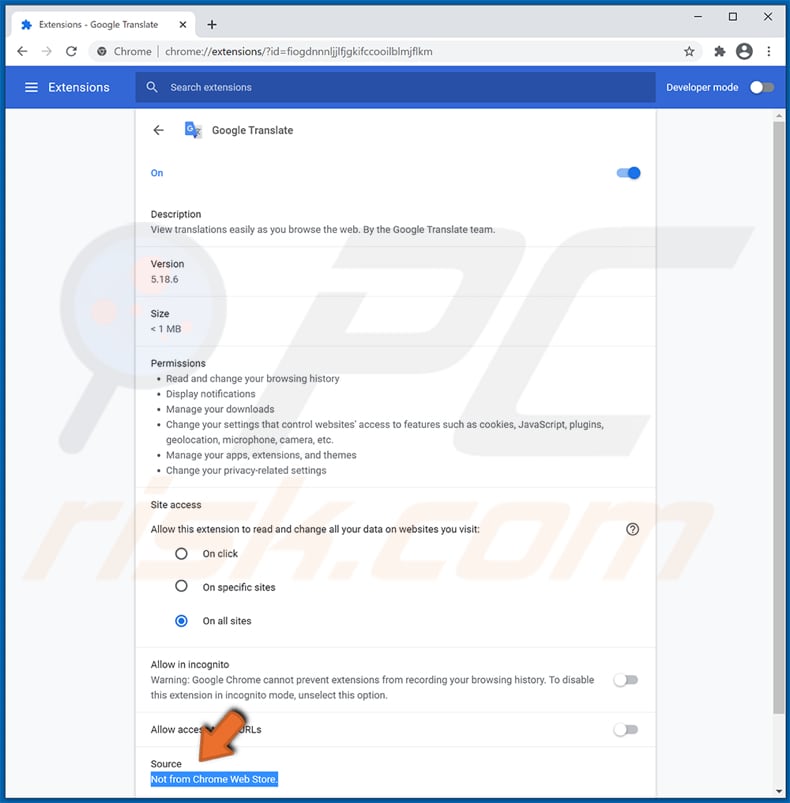
Remoção automática instantânea do malware:
A remoção manual de ameaças pode ser um processo moroso e complicado que requer conhecimentos informáticos avançados. O Combo Cleaner é uma ferramenta profissional de remoção automática do malware que é recomendada para se livrar do malware. Descarregue-a clicando no botão abaixo:
▼ DESCARREGAR Combo Cleaner
O verificador gratuito faz uma verificação se o seu computador estiver infetado. Para usar a versão completa do produto, precisa de comprar uma licença para Combo Cleaner. 7 dias limitados para teste grátis disponível. O Combo Cleaner pertence e é operado por Rcs Lt, a empresa-mãe de PCRisk. Leia mais. Ao descarregar qualquer software listado no nosso website, concorda com a nossa Política de Privacidade e Termos de Uso.
Menu rápido:
- O que é uma extensão fake google translate?
- PASSO 1. Desinstale as aplicações de adware a usar o Painel de Controlo.
- PASSO 2. Remova os plug-ins fraudulentos do Google Chrome.
- PASSO 3. Remova as extensões do tipo adware do Mozilla Firefox.
- PASSO 4. Remova as extensões maliciosas do Safari.
- PASSO 5. Remova os plug-ins invasores do Microsoft Edge.
- PASSO 6. Remova o adware do Internet Explorer.
Remoção do adware:
Utilizadores Windows 10:

Clique com o botão direito do rato no canto inferior esquerdo do ecrã, seleccione Painel de Controlo no Menu de Acesso Rápido. Na janela aberta, escolha Desinstalar um Programa.
Utilizadores Windows 7:

Clique Início ("Logo Windows" no canto inferior esquerdo do seu ambiente de trabalho), escolha o Painel de Controlo. Localize Programas e clique em Desinstalar um programa.
Utilizadores macOS (OSX):

Clique Finder, na janela aberta selecione Aplicações. Arraste a app da pasta das Aplicações para a Reciclagem (localizado em Dock), e depois clique com o botão direito no botão da Reciclagem e selecione Esvaziar Reciclagem.

Na janela de desinstalação de programas: procure por aplicações suspeitas instaladas recentemente, selecione essas entradas e clique em "Desinstalar" ou "Remover".
Após desinstalar as aplicações potencialmente indesejadas (que causam o redirecionamento do navegador para o site onlinestreamsearch.com), faça uma verificação do seu computador por todos os componentes indesejados restantes. Para fazer a verificação do seu computador, use o software de remoção de malware recomendado.
Remova o adware dos navegadores da Internet:
O vídeo demonstra como remover add-ons do navegador potencialmente indesejados:
 Remova as extensões maliciosas do Google Chrome:
Remova as extensões maliciosas do Google Chrome:

Clique no ícone do menu do Google Chrome ![]() (no canto superior direito do Google Chrome), selecione "Mais ferramentas" e clique em "Extensões". Localize "Google Translate" e remova-o.
(no canto superior direito do Google Chrome), selecione "Mais ferramentas" e clique em "Extensões". Localize "Google Translate" e remova-o.

Método opcional:
Se continuar a ter problemas com a remoção do anúncios por fake google translate, reinicie as configurações do navegador do Google Chrome. Clique no Chrome menu icon ![]() (no canto superior direito do Google Chrome) e selecione Settings. Faça scroll para o fundo do ecrã. Clique em Advanced… link.
(no canto superior direito do Google Chrome) e selecione Settings. Faça scroll para o fundo do ecrã. Clique em Advanced… link.

Depois de descer para a parte de baixo do ecrã, clique no botão Reset (Restore settings to their original defaults).

Na janela aberta, confirme que deseja redefinir as configurações do Google Chrome para o padrão, clicando no botão Reset.

 Remova os plug-ins maliciosos do Mozilla Firefox:
Remova os plug-ins maliciosos do Mozilla Firefox:

Clique no ícone do menu Firefox ![]() (no canto superior direito da janela principal), selecione "Add-ons". Clique em "Extensões", na janela aberta, remova todos os plug-ins de navegador suspeitos instalados recentemente.
(no canto superior direito da janela principal), selecione "Add-ons". Clique em "Extensões", na janela aberta, remova todos os plug-ins de navegador suspeitos instalados recentemente.

Método opcional:
Os utilizadores de computador que estão a ter problemas com a remoção dos anúncios por fake google translate, podem repor as suas definições do Mozilla Firefox. Abra o Mozilla Firefox, no canto superior direito da janela principal clique no menu Firefox ![]() , na caixa do menu suspenso escolha Menu de Ajuda Aberto e selecione o menu de ajuda firefox
, na caixa do menu suspenso escolha Menu de Ajuda Aberto e selecione o menu de ajuda firefox ![]() .
.

Selecione Informação de Soluções de Problemas.

Na janela aberta, clique no botão Repor Firefox.

Nas janelas abertas confirme que quer restaurar as suas configurações do Mozilla Firefox para padrão, clicando no botão Repor.

 Remova extensões fraudulentas do Safari:
Remova extensões fraudulentas do Safari:

Certifique-se de que o seu navegador Safari está ativo, clique no menu Safari, e selecione Preferências….

Na janela aberta clique em Extensões, localize qualquer extensão suspeita instalada, selecione-a e clique Desinstalar.
Método opcional:
Certifique-se de que o seu navegador Safari está ativo e clique no menu Safari. Do menu suspenso, selecione Limpar Histórico e Dados dos Sites.

Na janela aberta selecione histórico todo e clique no botão Limpar Histórico.

 Remova as extensões maliciosas do Microsoft Edge:
Remova as extensões maliciosas do Microsoft Edge:

Clique no ícone do menu Edge ![]() (chromium) (no canto superior direito do Microsoft Edge), selecione "Extensões". Localize todos os add-ons suspeitos de instalar recentemente e clique em "Remover" abaixo dos nomes.
(chromium) (no canto superior direito do Microsoft Edge), selecione "Extensões". Localize todos os add-ons suspeitos de instalar recentemente e clique em "Remover" abaixo dos nomes.

Método opcional:
Se continuar a ter problemas com a remoção do anúncios por fake google translate, redefina as configurações do navegador Microsoft Edge. Clique no ícone do menu Edge ![]() (chromium) (no canto superior direito do Microsoft Edge) e selecione Configurações.
(chromium) (no canto superior direito do Microsoft Edge) e selecione Configurações.

No menu de configurações aberto, selecione Redefinir configurações.

Selecione Restaurar configurações para os seus valores padrão. Na janela aberta, confirme que deseja redefinir as configurações do Microsoft Edge para o padrão, clicando no botão Redefinir.

- Se isso não ajudou, siga estas instruções alternativas, explicando como redefinir o navegador Microsoft Edge.
 Remova os add-ons maliciosos do Internet Explorer:
Remova os add-ons maliciosos do Internet Explorer:

Clique no ícone de opções do Internet Explorer ![]() (no canto superior direito do Internet Explorer), selecione "Gerir Complementos". Procure extensões de navegador suspeitas instaladas recentemente, selecione essas entradas e clique em "Remover".
(no canto superior direito do Internet Explorer), selecione "Gerir Complementos". Procure extensões de navegador suspeitas instaladas recentemente, selecione essas entradas e clique em "Remover".

Método opcional:
Se continuar a ter problemas com a remoção do anúncios por fake google translate, pode repor as suas definições padrão do Internet Explorer.
Utilizadores Windows XP: Clique em Iniciar, clique em Executar, na janela aberta, digite inetcpl.cpl. Na janela aberta clique no separador Avançado, e depois clique em Repor.

Utilizadores Windows Vista e Windows 7: Clique no logo do Windows, na caixa de pesquisa iniciar, escreva inetcpl. cpl e clique em entrar. Na janela aberta clique no separador Avançado e depois clique em Repor.

Utilizadores Windows 8: Abra o Internet Explorer e clique no ícone da ferramenta. Selecione Opções da Internet.

Na janela aberta, selecione o separador Avançado.

Clique no botão Repor.

Confirme que pretende redefinir as configurações do Internet Explorer para padrão clicando no botão Repor.

Resumo:
 Mais comumente, o adware ou aplicações potencialmente indesejadas infiltram-se nos navegadores de Internet do utilizadores através de descarregamentos de software gratuito. Note que a fonte mais segura para fazer o descarregamento do software gratuito é que é o website dos desenvolvedores. Para evitar a instalação deste adware, deve prestar muita atenção ao descarregar e instalar o software gratuito. Ao instalar o programa gratuito já descarregue escolha as opções de instalação personalizada ou avançada - esta etapa irá revelar todos as aplicações potencialmente indesejadas que estão a ser instaladas juntamente com o seu programa gratuito escolhido.
Mais comumente, o adware ou aplicações potencialmente indesejadas infiltram-se nos navegadores de Internet do utilizadores através de descarregamentos de software gratuito. Note que a fonte mais segura para fazer o descarregamento do software gratuito é que é o website dos desenvolvedores. Para evitar a instalação deste adware, deve prestar muita atenção ao descarregar e instalar o software gratuito. Ao instalar o programa gratuito já descarregue escolha as opções de instalação personalizada ou avançada - esta etapa irá revelar todos as aplicações potencialmente indesejadas que estão a ser instaladas juntamente com o seu programa gratuito escolhido.
Ajuda na remoção:
Se estiver a experienciar problemas ao tentar remover anúncios por fake google translate a partir do seu computador, por favor, peça ajuda no nosso fórum de remoção de malware.
Deixe um comentário:
Se tiver informações adicionais sobre anúncios por fake google translate ou a sua remoção por favor, partilhe o seu conhecimento na secção de comentários abaixo.
Fonte: https://www.pcrisk.com/removal-guides/20052-fake-google-translate-extension

▼ Mostrar comentários